Ξεκινώντας με το OS X 10.7, η Apple άλλαξε τη μέθοδο αλλαγής μεγέθους των παραθύρων. Στο Classic Mac OS και μέσω των πρώτων έξι κυκλοφοριών του OS X, χρειάστηκε να αλλάξετε το μέγεθος των παραθύρων χρησιμοποιώντας την καρτέλα στην κάτω δεξιά πλευρά του παραθύρου. Ωστόσο, με το OS X Lion Apple άλλαξε αυτή τη συμπεριφορά για να δώσει στοιχεία ελέγχου μεγέθους σε όλες τις άκρες των παραθύρων εφαρμογής και εγγράφων.
Τι σημαίνει αυτό στις περισσότερες περιπτώσεις, αντί να χρειάζεται να μετακινήσετε την αριστερή και την κορυφή ενός παραθύρου σε μια επιθυμητή θέση και στη συνέχεια να αλλάξετε το μέγεθος της ανάπαυσης αναλόγως, μπορείτε απλά να αλλάξετε το μέγεθος από αριστερά, από την κορυφή ή από οποιαδήποτε γωνία αυτών των άκρων για να μετακινήσετε το παράθυρό σας γύρω.
Αυτή η προσέγγιση είναι πολύ πιο βολική, αλλά εκτός από αυτή τη συμπεριφορά μπορείτε να χρησιμοποιήσετε διάφορες γρήγορες και εύκολες τροποποιήσεις για να βελτιώσετε τις προσπάθειες αλλαγής μεγέθους παραθύρων.
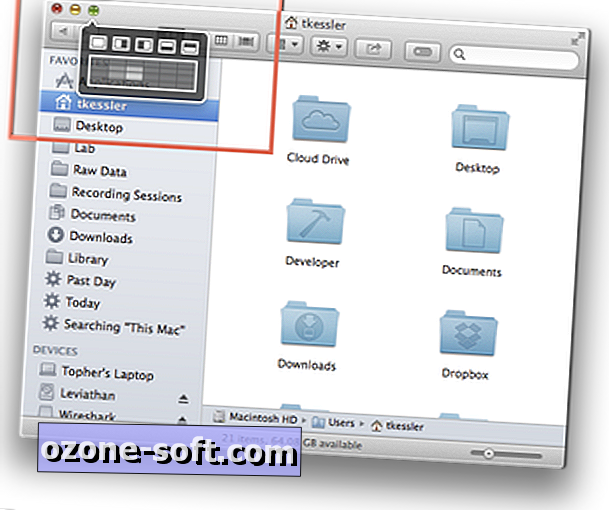
Οι πρώτες επιλογές είναι ίσως οι προφανείς, όπου εάν θέλετε να δείτε το περιεχόμενο σε πλήρη οθόνη τότε μπορείτε να το ενεργοποιήσετε κάνοντας κλικ στο κουμπί διπλού βέλους στην επάνω δεξιά γωνία κάθε παραθύρου που το υποστηρίζει ή πιέζοντας ένα σχετικό καυτό (όπως Control-Command-F για παράθυρα Finder).
Η δεύτερη επιλογή είναι να αλλάξετε το μέγεθος ενός παραθύρου ώστε να ταιριάζει στο περιεχόμενό του, πράγμα που γίνεται κάνοντας κλικ στο πράσινο κουμπί "Zoom" δίπλα από τα κόκκινα και κίτρινα για κλείσιμο και ελαχιστοποίηση των παραθύρων. Δυστυχώς, οι λειτουργίες του κουμπιού δεν είναι πάντα συνεπείς μεταξύ των προγραμμάτων, γεγονός που καθιστά την αφίσα αναξιόπιστη. Ωστόσο, μπορείτε να χρησιμοποιήσετε ορισμένα προγράμματα βελτίωσης τρίτου μέρους όπως το Moom ($ 9, 99 από το App Store) για να έχετε επιλογές όπως το ζουμ σε ένα συγκεκριμένο τμήμα της οθόνης.
Οι επόμενες επιλογές είναι ενσωματωμένες βελτιώσεις στις συμπεριφορές αλλαγής μεγέθους για τα παράθυρα. Παρόλο που μπορείτε να βρείτε τον εαυτό σας να αλλάξετε το μέγεθος των παραθύρων μετακινώντας την αριστερή πλευρά, μετά το δεξί, και στη συνέχεια πάνω και κάτω (ή ίσως συνδυάζοντας αυτά εν μέρει χρησιμοποιώντας τους γωνιακούς ελέγχους), υπάρχουν μερικοί τρόποι για να το επιταχύνετε, κλειδιά μαζί με τις ενέργειες αλλαγής μεγέθους παραθύρων. Για παράδειγμα, αν σύρετε το δεξί άκρο ενός παραθύρου ενώ κρατάτε πατημένο το πλήκτρο Option, θα εκτελέσετε μια κατοπτρική ενέργεια στην αντίθετη άκρη, ουσιαστικά αφήνοντας το παράθυρο κεντραρισμένο αλλά διευρυνόμενο ή μειώνοντας το συνολικό πλάτος του.
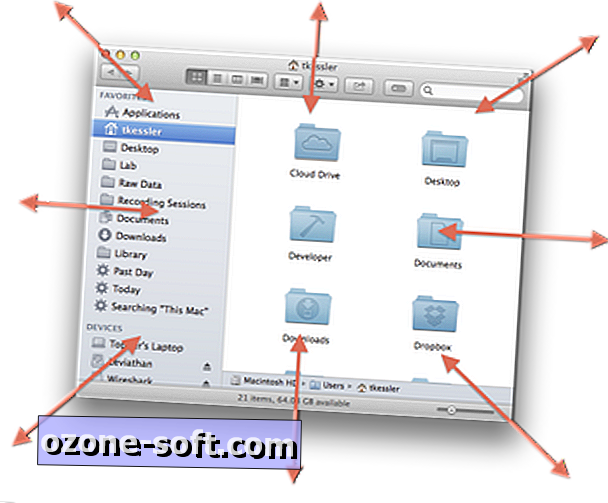
Τα δύο κλειδιά τροποποίησης που θα αλλάξουν τη συμπεριφορά αλλαγής μεγέθους παραθύρου είναι τα εξής:
- Επιλογή : Αν το κρατήσετε αυτό, θα αντικατοπτρίσετε τη δράση αλλαγής μεγέθους στο αντίθετο παράθυρο ελέγχου, αλλάζοντας το μέγεθος του παραθύρου γύρω από το κέντρο του.
- Μετατόπιση : Κάνοντας αυτό θα διατηρηθεί η αναλογία διαστάσεων του παραθύρου σε σχέση με το αντίθετο παράθυρο ελέγχου.
Αυτά τα δύο πλήκτρα μπορούν να χρησιμοποιηθούν και σε συνδυασμό, οπότε κρατώντας και τα δύο θα διατηρήσει την αναλογία διαστάσεων του παραθύρου ενώ θα αλλάζει το μέγεθος γύρω από το κεντρικό σημείο.
Με αυτές τις επιλογές μπορείτε εύκολα να διαχειριστείτε το κάθε παράθυρο στην οθόνη σας χωρίς να χρειάζεται πάντα να έχετε πρόσβαση σε κάθε πλευρά ή γωνία ξεχωριστά.







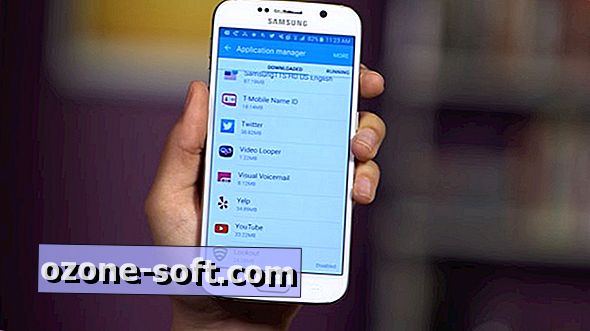

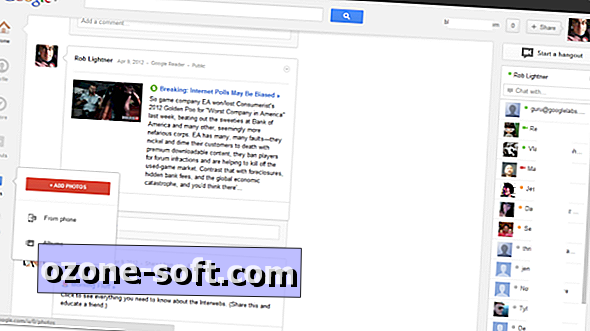



Αφήστε Το Σχόλιό Σας